Email Marketing: aggiungere destinatari alla tua campagna
4 min
In questo articolo:
- Aggiungere destinatari alla tua campagna email
- FAQ
Quando hai finito di personalizzare la tua campagna email, aggiungi i destinatari a cui vuoi inviarla.
Puoi selezionare singoli contatti o scegliere gruppi di contatti (es. etichette e segmenti) che aggiungono più contatti alla volta.
Aggiungere destinatari alla tua campagna email
Seleziona i gruppi target o includi tutti i tuoi contatti a cui inviare la tua campagna. Quando selezioni i gruppi target, puoi inviare messaggi agli iscritti, aggiungere segmenti, etichette o singoli contatti, per inviare a gruppi di contatti.
Assicurati di seguire le linee guida di Wix Email Marketing quando scegli i destinatari per migliorare la reputazione e la consegna del mittente.
Per aggiungere destinatari:
- Crea una campagna email o modificane una esistente
- Personalizza gli elementi della tua campagna come preferisci
Suggerimento: visualizza in anteprima e testa la tua campagna email per assicurarti che sia perfetta prima di aggiungere destinatari e inviarla - Clicca su Avanti
- (Facoltativo) Importa i contatti da un file CSV o dal tuo account Gmail
- Clicca su Importa contatti in basso a destra
- Clicca su Importa contatti nel pop-up per confermare
- Scegli tra File CSV o Account Gmail e segui i passaggi sullo schermo
- Quando sei pronto, clicca su Ritorna all'Email Marketing in alto
- Seleziona a chi vuoi inviare l'email:
Tutti i contatti
Iscritti
Segmenti
Etichette
Contatti individuali
Nota: 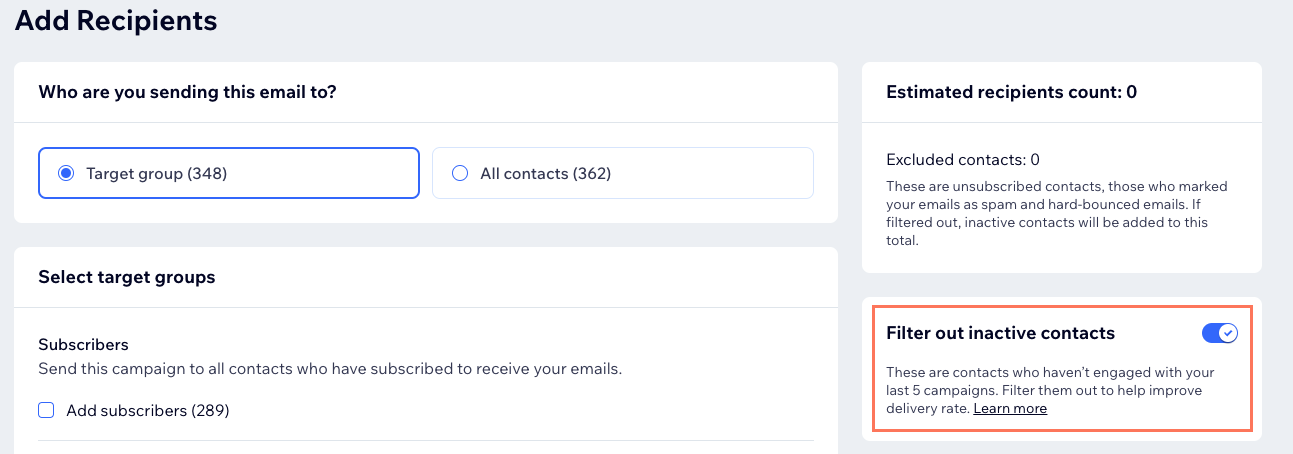
Puoi abilitare l'interruttore Escludi i contatti non attivi per rimuovere i contatti inattivi dal tuo elenco. Non è consigliabile inviare campagne a contatti inattivi in quanto ciò può aumentare la frequenza di rimbalzo, contrassegnare le email come spam e ridurre il tasso di consegna delle email.
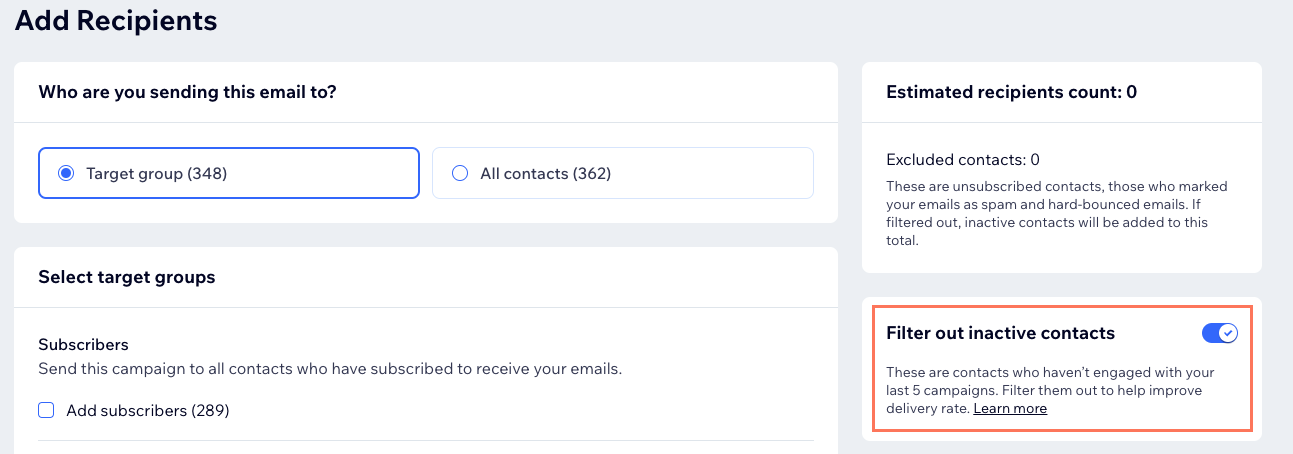
FAQ
Siamo qui per rispondere a tutte le tue domande. Clicca su una domanda qui sotto per saperne di più.
Perché alcuni contatti sono stati rimossi dalla mia mailing list?
Posso modificare lo stato dell'abbonamento di un iscritto?
L'invio di una campagna email a un segmento conterà ai fini del mio saldo mensile di email marketing?






